
Die 5 besten JPG-zu-HEIC-Konverter zum Konvertieren von JPG/JPEG in HEIC

Zusammenfassung : Dieser Artikel erklärt, warum Sie JPG in HEIC konvertieren sollten und wie Sie den besten Konverter auswählen. Er stellt die fünf besten Konverter vor und vergleicht kostenlose und kostenpflichtige Optionen. Zusätzlich gibt es einen Bonus für die einfache Konvertierung von HEIC in JPG.
Das High-Efficiency Image Format (HEIC) bietet eine bessere Komprimierung und höhere Bildqualität als das Standard-JPG-Format. Es wurde von Apple in iOS 11 eingeführt und erfreut sich aufgrund seiner Effizienz und der Fähigkeit, hervorragende Bilddetails zu bewahren, zunehmender Beliebtheit.
Wenn Sie JPG-Bilder in HEIC konvertieren möchten, finden Sie in diesem Artikel fünf der besten verfügbaren JPG-HEIC-Konverter. Wir erläutern Ihnen die Funktionen, Vorteile und Benutzerfreundlichkeit der einzelnen Tools und helfen Ihnen, die passende Option für Ihre Anforderungen zu finden.
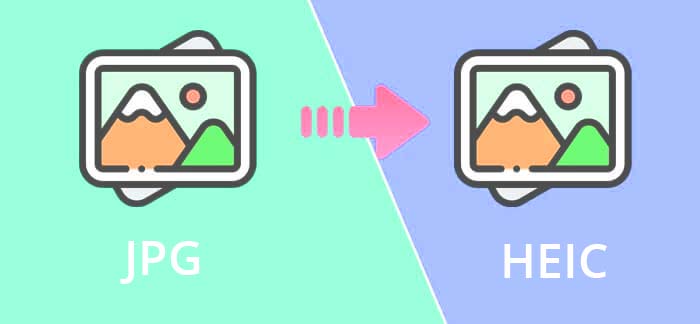
Wenn Sie die Vorteile von HEIC gegenüber JPG kennen, können Sie leichter entscheiden, warum Sie umsteigen sollten. HEIC ist Teil des HEIF-Standards (High Efficiency Image Format) und soll Bilder effizienter speichern. Dies kann sowohl für professionelle Fotografen als auch für normale Benutzer, die Speicherplatz auf ihren Geräten sparen möchten, von entscheidender Bedeutung sein.
1. Bessere Komprimierung
HEIC bietet eine hervorragende Komprimierung und reduziert die Dateigröße ohne Qualitätseinbußen. Dadurch können Sie mehr Bilder auf dem gleichen Speicherplatz speichern, was insbesondere für Mobilgeräte mit begrenzter Speicherkapazität von Vorteil ist.
2. Verbesserte Bildqualität
HEIC behält mehr Details und einen größeren Dynamikumfang als JPG. Dies führt zu klareren und lebendigeren Bildern, was insbesondere bei Fotos mit einer großen Farbpalette und Lichtverhältnissen auffällt.
3. Erweiterte Funktionen
HEIC unterstützt mehrere Bilder, Transparenz und 16-Bit-Farbe und ist somit ideal für moderne Geräte. Diese Funktionen ermöglichen Funktionen wie Live-Fotos, Serienbilder und Bildsequenzen in einer einzigen Datei und erhöhen so die Vielseitigkeit Ihrer Bildersammlung.
Berücksichtigen Sie diese Faktoren bei der Auswahl des richtigen Konverters für Ihre Anforderungen. Ihre spezifischen Anforderungen führen Sie zum am besten geeigneten Werkzeug.
Durch die Bewertung dieser Faktoren können Sie einen Konverter auswählen, der nicht nur Ihren aktuellen Anforderungen entspricht, sondern auch Flexibilität für zukünftige Anforderungen bietet.
Wir haben die besten JPG-HEIC-Konverter getestet und bewertet, um Ihnen die Auswahl des optimalen Tools für Ihre Anforderungen zu erleichtern. Jeder dieser Konverter hat seine eigenen einzigartigen Funktionen, Stärken und potenziellen Nachteile und bietet Optionen für unterschiedliche Benutzeranforderungen.
Wondershare PDFelement bietet eine robuste Lösung für die Konvertierung von JPG in HEIC mit zusätzlichen PDF-Bearbeitungsfunktionen. Dieses multifunktionale Tool ist ideal für Benutzer, die mehr als nur die Bildkonvertierung benötigen, und bietet umfassende Dateiverwaltungsfunktionen.
Hauptmerkmale:
Vorteile:
Vielseitig, benutzerfreundlich und mit robusten PDF-Bearbeitungsfunktionen ausgestattet, ist es ein wertvolles Tool für Profis, die mit mehreren Dateitypen arbeiten.
SharkFoto Converter bietet eine unkomplizierte Online-Lösung zum Konvertieren von JPG in HEIC. Dieses webbasierte Tool ist ideal für Benutzer, die keine Software herunterladen möchten und schnelle Konvertierungen unterwegs benötigen.
Hauptmerkmale:
Vorteile:
Von jedem Gerät mit Internetzugang aus zugänglich, kostenlos nutzbar und bietet einen unkomplizierten Konvertierungsprozess ohne viel Schnickschnack.
iMazing HEIC Converter ist eine kostenlose Desktop-Anwendung, die sich auf die Konvertierung von HEIC-Dateien in JPG und umgekehrt spezialisiert hat. Sie wird für ihre Einfachheit und Effizienz hoch gelobt. Erfahren Sie hier mehr >>
Hauptmerkmale:
Vorteile:
Kostenlos, benutzerfreundlich und leichtgewichtig, ohne zusätzliche Bloatware. Ideal für Benutzer, die ein schnelles und zuverlässiges Konvertierungstool ohne erweiterte Funktionen benötigen.

Aconvert.com ist ein Online-Tool zur Dateikonvertierung, das eine Vielzahl von Dateitypen unterstützt, darunter auch Bildformate wie JPG und HEIC. Es ist eine vielseitige Option für Benutzer, die gelegentlich Konvertierungen benötigen.
Hauptmerkmale:
Vorteile:
Vielseitig, kostenlos und von jedem Gerät mit Internetzugang aus zugänglich. Geeignet für Benutzer, die mit verschiedenen Dateiformaten arbeiten und ein umfassendes Konvertierungstool benötigen.

CloudConvert ist ein Onlinedienst, der hochwertige Dateikonvertierungen in einer Vielzahl von Formaten anbietet, darunter auch JPG in HEIC. Er ist bekannt für seine Zuverlässigkeit und seinen umfangreichen Funktionsumfang.
Hauptmerkmale:
Vorteile:
Zuverlässig, unterstützt eine Vielzahl von Dateiformaten und bietet erweiterte Anpassungsoptionen. Ideal für Gelegenheitsnutzer und Entwickler, die eine API-Integration benötigen.

Bei der Auswahl eines Konverters ist es wichtig zu überlegen, ob eine kostenlose oder eine kostenpflichtige Option Ihren Anforderungen entspricht. Beide Typen haben ihre Vor- und Nachteile, und Ihre Entscheidung sollte auf Ihren spezifischen Anforderungen und Ihrem Budget basieren.
Kostenlose Konverter können ein hervorragender Ausgangspunkt für Gelegenheitsnutzer oder Benutzer mit knappem Budget sein. Wenn Sie jedoch robustere Funktionen wie Stapelverarbeitung, höhere Konvertierungsgeschwindigkeiten und technischen Support benötigen, kann sich die Investition in einen kostenpflichtigen Konverter lohnen.
Wenn Sie HEIC in JPG konvertieren möchten, können Sie auf Coolmuster HEIC Converter zurückgreifen, eine benutzerfreundliche Software zum Konvertieren von HEIC-Dateien in gängige Bildformate wie JPG, JPEG und PNG. Sie ermöglicht Benutzern die einfache Konvertierung hocheffizienter HEIC-Fotos in kompatiblere Formate für eine bessere Zugänglichkeit und gemeinsame Nutzung auf verschiedenen Geräten und Plattformen. Diese Software ist sowohl für Anfänger als auch für erfahrene Benutzer geeignet und gewährleistet ein reibungsloses und problemloses Arbeiten.
Hauptmerkmale:
Vorteile:
Die Anwendung ist dank der intuitiven Benutzeroberfläche einfach, behält während der Konvertierung eine hohe Bildqualität bei und ermöglicht schnelle Konvertierungen, die für große Bildbibliotheken unerlässlich sind.
Anwendung:
Befolgen Sie die Anleitung zum Coolmuster HEIC-Konverter, um schrittweise Anweisungen zum Konvertieren Ihrer Bilder zu erhalten.
01 Installieren und starten Sie die Software auf Ihrem Computer. Ziehen Sie die zu konvertierenden HEIC-Dateien einfach über die Software und tippen Sie auf das Symbol „Hierher ziehen & ablegen“. Alternativ können Sie auf die Option „HEIC hinzufügen“ klicken, um die gewünschten Dateien zu finden.

02 Wählen Sie in den Einstellungen JPG (oder andere bevorzugte Formate) als Ausgabeformat. Wählen Sie den Ordner aus, in dem Sie die konvertierten JPG-Dateien speichern möchten.

03 Klicken Sie auf die Schaltfläche „Konvertieren“, um den Konvertierungsprozess zu starten. Die Software konvertiert Ihre HEIC-Dateien schnell in JPG. Navigieren Sie nach Abschluss der Konvertierung zum Ausgabeordner, um Ihre neuen JPG-Bilder anzuzeigen.
Die Videoanleitung deckt alles ab, von der Installation bis zu erweiterten Einstellungen, und stellt sicher, dass Sie die Software optimal nutzen können.
Die Konvertierung von JPG in HEIC ist eine kluge Entscheidung für alle, die Speicherplatz sparen und gleichzeitig eine hohe Bildqualität beibehalten möchten. Bewerten Sie Ihre Anforderungen, probieren Sie verschiedene Optionen aus und wählen Sie diejenige, die am besten zu Ihrem Workflow passt. Egal, ob Sie sich für eine kostenlose oder kostenpflichtige Lösung entscheiden, der richtige Konverter sorgt für einen reibungslosen und effizienten Prozess und verbessert Ihre Bildverwaltung.
Weitere Artikel:
Wie konvertiert man HEIC online oder offline in PNG? (6 einfache Methoden)
Die 11 besten HEIC-zu-JPG-Konverter für Windows und Mac
Wie konvertiert man HEIC in JPG auf Google Drive? [4 effektive Möglichkeiten]
[Schritt-für-Schritt-Anleitung] So konvertieren Sie HEIC ohne Qualitätsverlust in JPG





